
Мазмұны:
- Автор John Day [email protected].
- Public 2024-01-30 10:29.
- Соңғы өзгертілген 2025-01-23 14:51.
Веб -камераны штативке қоюдың көптеген себептері бар. Мен мұны істеуім керек болды, себебі менің Logitech QuickCam Pro 4000 үшін стенд жоқ болды, бірақ жалпы алғанда жақсы суреттер үшін штативпен пайдалану жақсы, әсіресе егер сіз видео түсірсеңіз. Веб -камераға ішінен бұрандамен қосылған қосылатын гайка деп аталатын кішкене жабдықты қолдана отырып, сіз веб -камераға штативті қосқышты қосуға болады.
1 -қадам: Бөлшектер мен құралдар
Бұл камера әдеттегі Quickcam. Оның түбінде кішкене бекіткіш бар, ол негізге бекітіледі - ол ештеңеге жабыспайды, ал табанының биіктігі шамамен 3 см. Бұл жерде көрсетілмеген, себебі мен оның қайда екенін білмеймін. Мен 1/4 дюйм-20 үшін бұрандалы гайканы алдым, бұл штативті қондырманың стандартты өлшемі және ұзындығы дюйм. Менде 1/4 дюйм-20 бұранда бар, ол оған сәйкес келеді, оның ұзындығы 3/4 дюйм. Бұранда - бұл бұрандалы машинаның бұрандасы, менде қарсылық бар, өйткені мен бұл кеңістікті веб -камераның артықшылығы деп білдім және мен бұранданың бұл түрін камераның корпусына басын шығармай -ақ қолдануға болатынын түсіндім.
Веб-камерамды ашу үшін маған Филлипс зергерлік бұрағыш қажет болды, ал бұранданың саңылауын бұрғылау үшін маған 1/4 дюймдік және одан да үлкен биттік бұрғылау қажет болды. Маған да виска қажет болды. Мен бұрандалы жіптерге Loctite қолдандым. Үлкен бұрағыш пен кілт қажет болды.
2 -қадам: веб -камераны бөлшектеңіз
Бұранданы алу үшін кішкене Филлипс бұрағышын қолданыңыз және корпустың екі жартысын мұқият бөліңіз. Бұл камераның «ішектері» корпустың екі бөлігінде ғана сақталады, сондықтан корпусты бөліп алғаннан кейін, сіз оның ішкі жағын алып тастай аласыз. Камерадағы тақталар мен түймелер мен заттарды алып тастаудың қажеті жоқ. Бөлшектерді алып тастамас бұрын бәрі қайда кететінін білуге уақыт бөліңіз (сіз тіпті тез суретке түсіргіңіз келуі мүмкін, сондықтан оның қалай оралатынын кейін көре аласыз). Негізге бекітілген кішкене бөлікті алып тастаңыз - бұл біз жұмыс істеуіміз керек. Егер сіздің веб -камераңыз басқаша конфигурацияланған болса, мен сияқты корпуста тесік бұрғылау қажет болуы мүмкін.
3 -қадам: Камераның тіреуішін шығарыңыз
Мен қазірден бастап камераның тірегі ретінде негізге енетін қара нәрсені айтамын. Бұл бөлікті машинаның бұрандасын қабылдау үшін 1/4 дюймдік битпен бұрғылау қажет. Аяқтағаннан кейін камераны штативте теңестіру және тегістеу үшін тесікті жақсы ортаға және жоғары-төмен қаратып қою керек. Сондықтан, тіреудің мықтап бекітілгеніне және вискамен теңестірілгеніне көз жеткізіңіз және бұрғылауға уақыт бөліңіз. Бұрғылау машинасы бұл үшін өте қолайлы болар еді, бірақ мұқият болсаңыз, бұл қажет емес.
Мен тесікті бұрғылағаннан кейін, мен бұранданы қабылдау үшін оны қарама -қарсы қойдым. Егер сізде үлкен бұрғылау ұшы болса, мұны істеуге болады, бірақ менде бұрғылау үшін бұрғылау ұшы болды.
4 -қадам: Камераны қайта жинаңыз
Loctite машинаның бұрандасының жіптеріне жағыңыз, содан кейін оны камераның тірегі арқылы енгізіп, ілініс гайкасына бұраңыз. Бұранданы қатты тартпаңыз, себебі ол камераның тірек бөлігін деформациялайды және ол қайтадан бір -біріне сәйкес келмейді. Біз бұранданың тығыздығын емес, гайканы орнында ұстау үшін Loctite -ге сүйенетін боламыз.
Камераның оптикалық сенсоры мен негізгі тақтасын корпусқа салыңыз, фотокамераның фокус сақинасы дұрыс салынғанына және корпуста электр тақтасы дұрыс орналасқанына көз жеткізіңіз.
Түймені және микрофонды корпустың жоғарғы жағына орнатыңыз. Бұл камера үшін негізгі тақтаға қатысты дұрыс орналастырылуы керек кішкене жарық құбыры болды.
Өзгертілген камера тірегін корпусқа салыңыз.
Корпусты кішкентай Филлипс бұрандасымен бұраңыз.
5 -қадам: Веб -камераны штативке қосыңыз
Ілінісу гайкасының әдемілігі мынада: веб -камераның ішіндегі бұранда оның бір ұшына түседі, ал штатив екінші ұшына басқа аппараттық құралдарды қажет етпейді.
Мен мұнда шағын штативті қолданамын, және бұл өте ауыр, себебі қосқыш гайка биіктігіне дюйм қосады, бұл оның ауырлық центрін көтереді. Үлкен штатив үшін, әрине, бұл байқалмайды. Бұл режим басқа камералармен де жұмыс істей алады, бірақ кейбіреулерге камераның кішкене тіреуішінің орнына камераның корпусында ілгекті бұрғылау қажет болуы мүмкін. Егер корпустың пластмассасы жұқа болса, қарапайым бұрандалы бұранданы қолданыңыз. Қысқышы бар веб -камера жағдайында, сіз оны ілініс гайкасына қысып, штативке бұрап қоюға болады - ештеңені бұрғылаудың қажеті жоқ, ал ілініс гайкасы қысқышқа ілініп кететіндей үлкен.
Ұсынылған:
Қанат айнасының жиналуын немесе басқа нәрсені автоматтандыру үшін Nissan Qashqai -ге Arduino құрастырыңыз: 9 қадам (суреттермен)

Қанат айнасының жиналуын немесе басқа нәрсені автоматтандыру үшін Nissan Qashqai -ге Arduino жасаңыз: Nissan Qashqai J10 басқару элементтері туралы бірнеше ұнамсыз нәрсеге ие, олар жақсы болуы мүмкін. Олардың бірі - кілтті тұтанудан шығармас бұрын айналарды ашу/жабу түймесін басуды ұмытпау. Тағы біреуі - шағын конфигурация
MIDI 5V спиелатронды немесе басқа MIDI синтезі үшін жарық диодты жарықтандырғыш контроллері: 7 қадам (суреттермен)

MIDI 5V спиделатронды немесе басқа MIDI синтезі үшін жарықдиодты жолақ контроллері: Бұл контроллер үш түсті жарықдиодты жарықдиодты шамдарды 50mS үшін жыпылықтайды. G5-D#6 үшін көк, E6-B6 үшін қызыл және C7-G7 үшін жасыл. Контроллер - бұл ALSA MIDI құрылғысы, сондықтан MIDI бағдарламалық жасақтамасы MIDI синхрондау құрылғысымен бір мезгілде жарықдиодты жарыққа шығара алады
USB арқылы зарядталатын кез келген IPod немесе басқа құрылғылар үшін өзіңіздің USB автокөлік зарядтаушысын қалай жасауға болады: 10 қадам (суреттермен)

USB арқылы зарядталатын кез келген IPod немесе басқа құрылғылар үшін өзіңіздің USB автокөлік зарядтаушысын қалай жасауға болады: 5v мен USB флэш -розеткасын шығаратын автомобиль адаптерін біріктіру арқылы USB арқылы зарядталатын кез келген iPod немесе басқа құрылғы үшін USB зарядтағышын жасаңыз. Бұл жобаның ең маңызды бөлігі - сіз таңдаған автокөлік адаптерінің өнімділігіне сенімді болу
EyeToy (немесе басқа веб -камераға) сыртқы микрофон ұясын беріңіз: 7 қадам

EyeToy-ға (немесе басқа веб-камераға) сыртқы микрофон ұясын беріңіз: Сіз адамдар дауысты сөйлесу үшін кіріктірілген микрофонмен веб-камераны қолданған кезде, бөлмедегі акустика мен басқа да дыбыстар гарнитурамен немесе бум микрофоннан гөрі көбірек байқалатынын байқадыңыз ба? Себебі, микрофон олардың аузынан алыс, дауысы басқа жерде
IPhone немесе телефонға арналған штативті адаптерді қалай жасауға болады: 7 қадам
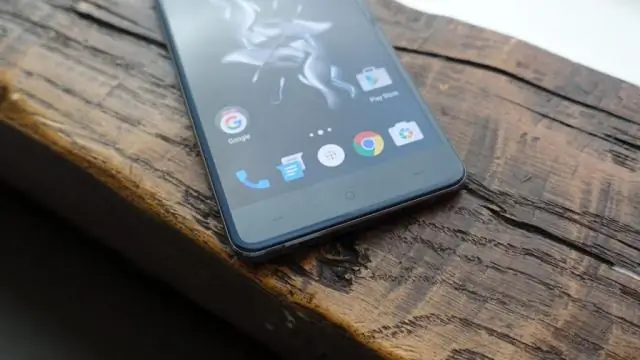
IPhone немесе телефонға арналған штативті адаптерді қалай жасауға болады: бұл менің телефоныма арналған идея, себебі мен суреттер мен бейнелерді түсіргенді ұнатамын. Менің Youtube -те кішкене шоуым бар, мен қолданған камера бұзылды, сондықтан үзіліс жасауға тура келді. Мен Интернетке кірдім, адаптер іздедім, бағасы шамамен & nbs
